¿Cómo mover el signo de más/menos del grupo hacia la parte superior en Excel?
Al agrupar un rango de celdas con la función Agrupar en Excel, ¿sabes cómo mover los signos de más o menos a la parte superior de cada grupo? En realidad, necesitas cambiar la configuración del Esquema. Este artículo te mostrará paso a paso cómo lograrlo.
Mover el signo de más/menos del grupo hacia la parte superior en Excel
Mover el signo de más/menos del grupo hacia la parte superior en Excel
1. Ve a la hoja de cálculo con el grupo donde deseas mover los signos de más/menos hacia la parte superior.
2. Haz clic en Datos > botón Configuración de esquema. Ver captura de pantalla:

3. En el cuadro de diálogo Opciones, desmarca la casilla Filas de resumen debajo del detalle y luego haz clic en el botón Aceptar. Ver captura de pantalla:
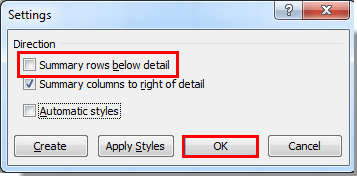
Luego verás que todos los signos de grupo se han movido a la parte superior del grupo.
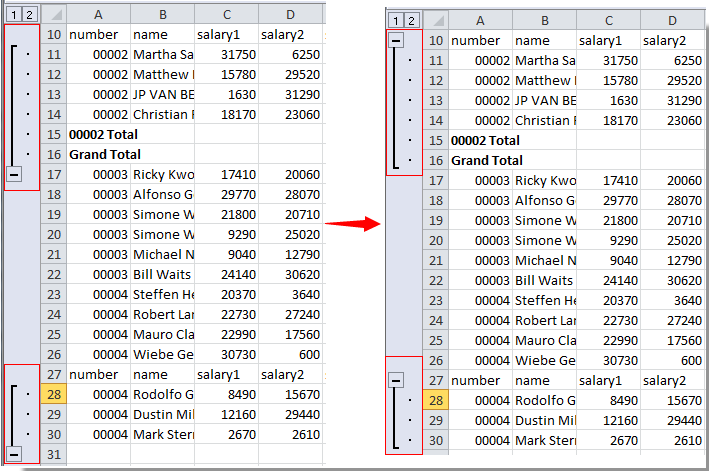
Las mejores herramientas de productividad para Office
Mejora tu dominio de Excel con Kutools para Excel y experimenta una eficiencia sin precedentes. Kutools para Excel ofrece más de300 funciones avanzadas para aumentar la productividad y ahorrar tiempo. Haz clic aquí para obtener la función que más necesitas...
Office Tab incorpora la interfaz de pestañas en Office y facilita mucho tu trabajo
- Habilita la edición y lectura con pestañas en Word, Excel, PowerPoint, Publisher, Access, Visio y Project.
- Abre y crea varios documentos en nuevas pestañas de la misma ventana, en lugar de hacerlo en ventanas separadas.
- ¡Aumenta tu productividad en un50% y reduce cientos de clics de ratón cada día!
Todos los complementos de Kutools. Un solo instalador
El paquete Kutools for Office agrupa complementos para Excel, Word, Outlook y PowerPoint junto con Office Tab Pro, ideal para equipos que trabajan en varias aplicaciones de Office.
- Suite todo en uno: complementos para Excel, Word, Outlook y PowerPoint + Office Tab Pro
- Un solo instalador, una licencia: configuración en minutos (compatible con MSI)
- Mejor juntos: productividad optimizada en todas las aplicaciones de Office
- Prueba completa de30 días: sin registro ni tarjeta de crédito
- La mejor relación calidad-precio: ahorra en comparación con la compra individual de complementos